Acer ASPIRE 5830G – страница 66
Инструкция к Ноутбуку Acer ASPIRE 5830G
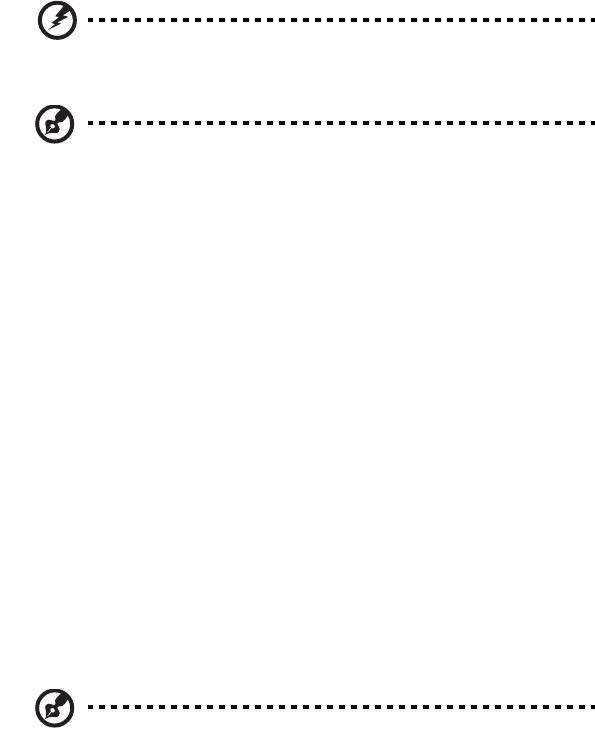
v
Upozorenje! Nožica za uzemljenje je sigurnosna mogućnost.
Uporaba električne utičnice koja nije pravilno uzemljena može
rezultirati strujnim udarom i/ili ozljedom.
Napomena: Nožica za uzemljenje pruža i dobru zaštitu od
neočekivanog šuma koji proizvode obližnji električni uređaji koji mogu
utjecati na rad ovoga proizvoda.
• Sustav se može napajati s više razlicitih raspona napona: 100 do 120 ili 220 do
240 V AC. Kabel za napajanje dostavljen sa sustavom udovoljava zahtjevima
za uporabu u državi/podrucju kupovine sustava. Kabeli za napajanje koji ce se
koristiti u drugim državama/podrucjima moraju udovoljavati zahtjevima tih
država/podrucja. Više informacija o zahtjevima za kabele za napajanje možete
zatražiti od ovlaštenog prodavaca ili servisera.
Servisiranje proizvoda
Nemojte sami pokušavati popravljati proizvod jer se otvaranjem ili skidanjem
poklopaca možete izložiti djelovanju opasnog napona i ostalim opasnostima.
Sve servisne popravke povjerite kvalificiranom osoblju servisa.
Iskopčajte ovaj proizvod iz zidne utičnice i zatražite servis kod kvalificiranog
servisnog osoblja u slučajevima:
• Kada su kabel ili utičnica napajanja oštećeni, zasječeni ili pohabani.
• Kada je na proizvod prosuta tekućina.
• Kada je proizvod izložen kiši ili vodi.
• Kada je proizvod ispao ili mu je kućište oštećeno.
• Kada proizvod pokazuje znatnu promjenu u radnom učinku, što ukazuje na
potrebu servisiranja.
• Kada proizvod ne radi normalno usprkos tomu što se pridržavate uputa za rad.
Napomena: Ugodite samo one postavke koje su obuhvaćene
uputama za rad, budući da nepravilno podešavanje drugih postavki
može rezultirati oštećenjem i često zahtijeva opsežni rad
kvalificiranog tehničara kako bi vratio proizvod u normalno stanje.

vi
Smjernice za sigurnu uporabu baterije
Ovaj prijenosnik koristi litijum-ionsku bateriju. Ne koristite je u vlažnom, mokrom ili
korozivnom okruženju. Ne stavljajte, ne pohranjujte niti ne ostavljajte vaš proizvod
na ili u blizinu izvora topline, na mjesto visoke temperature, na mjesto izloženo
izravnom sunčevom zračenju, u mikrovalnu pećnicu ili u spremnik pod pritiskom i ne
izlažite ga temperaturama iznad 60°C (140°F). Ukoliko se ne pridržavate ovih
smjernica moguće je istjecanje kiseline iz baterije, baterija može postati vruća, može
eksplodirati ili se zapaliti te tako uzrokovati ozljede i/ili oštećenja.
Ne probadajte, ne otvarajte niti ne rastavljajte bateriju. Ako tekućina istječe iz
baterije i ako dođete u kontakt s tom tekućinom, temeljito se isperite vodom i odmah
potražite medicinsku pomoć. Zbog sigurnosnih razloga i da bi se produžio vijek
trajanja baterije, punjenje ne treba vršiti na temperaturama ispod 0°C (32°F) ili iznad
40°C (104°F).
Pun radni učinak nove baterije postiže se tek nakon dva ili tri potpuna ciklusa
punjenja i pražnjenja. Baterija može biti punjena i pražnjena stotinama puta, ali će se
naposljetku ipak istrošiti. Kada vrijeme rada postane zamjetno kraće od normalnog,
kupite novu bateriju. Koristite samo odobrene baterije i ponovno ih punite samo
odobrenim punjačima, a koji su namijenjeni ovom uređaju.
Bateriju koristite samo za svrhu za koju je namijenjena. Nikada ne koristite punjač ili
bateriju koji su oštećeni. Ne radite kratki spoj s baterijom. Slučajni kratki spojevi
mogu se pojaviti ukoliko metalni predmeti poput novčića, spajalice ili olovke uzrokuju
izravni spoj pozitivnog (+) i negativnog (-) kontakata baterije. (Oni izgledaju kao
metalne trake na bateriji.) Ovo se, primjerice, može dogoditi kada nosite rezervnu
bateriju u džepu ili torbi. Kratko spajanje kontakata može oštetiti bateriju ili predmet
koji je spojen.
Kapacitet i vijek trajanja baterije smanjit će se ukoliko bateriju ostavljate na toplim ili
hladnim mjestima, poput zatvorenog automobila ljeti ili zimi. Nastojte uvijek držati
bateriju na temperaturama između 15°C i 25°C (59°F i 77°F). Uređaj s toplom ili
hladnom baterijom privremeno možda neće raditi, čak i kada je baterija potpuno
napunjena. Radni učinak baterije posebno je ograničen pri temperaturama daleko
ispod točke zamrzavanja.
Ne bacajte baterije u vatru, jer mogu eksplodirati. Baterije mogu eksplodirati i ukoliko
su oštećene. Odlažite baterije u skladu s lokalnim propisima. Molimo, reciklirajte
kada je moguće. Ne odlažite kao smeće iz domaćinstva.
Bežični uređaji mogu biti osjetljivi na međudjelovanja baterije, što može utjecati na
radni učinak.
Zamjena baterijskog kompleta
Prijenosnik koristi litijske baterije. Zamijenite bateriju istom vrstom poput one koja je
isporučena s vašim proizvodom. Uporaba druge baterije može predstavljati rizik od
požara ili eksplozije.
Upozorenje! Baterije mogu eksplodirati ako se njima pravilno ne
rukuje. Nemojte ih rastavljati ili bacati ih u vatru. Držite ih dalje od
djece. Slijedite lokalne propise kada odlažete iskorištene baterije.

vii
Upozorenje za uredaj optickog pogona
(samo za određene modele)
Oprez: Uredaj ukljucuje laserski sustav i naveden je kao "LASERSKI PROIZVOD
KLASE 1". U slucaju bilo kakvih poteškoca s uredajem, obratite se najbližem
OVLAŠTENOM servisu. Ne otvarajte kucište kako bi sprijecili izravno izlaganje
izravnim laserskim zrakama.
LASERSKI PROIZVOD KLASE 1
OPREZ: NEVIDLJIVO LASERSKO ZRAČENJE KADA JE OTVOREN.
IZBJEGAVAJTE IZLAGANJE SNOPU.
APPAREIL A LASER DE CLASSE 1 PRODUIT
LASERATTENTION: RADIATION DU FAISCEAU LASER INVISIBLE EN CAS
D’OUVERTURE. EVITTER TOUTE EXPOSITION AUX RAYONS.
LUOKAN 1 LASERLAITE LASER KLASSE 1
VORSICHT: UNSICHTBARE LASERSTRAHLUNG, WENN ABDECKUNG GEÖFFNET
NICHT DEM STRAHLL AUSSETZEN
PRODUCTO LÁSER DE LA CLASE I
ADVERTENCIA: RADIACIÓN LÁSER INVISIBLE AL SER ABIERTO. EVITE EXPONERSE
A LOS RAYOS.
ADVARSEL: LASERSTRÅLING VEDÅBNING SE IKKE IND I STRÅLEN.
VARO! LAVATTAESSA OLET ALTTINA LASERSÅTEILYLLE.
VARNING: LASERSTRÅLNING NÅR DENNA DEL ÅR ÖPPNAD ÅLÅ TUIJOTA
SÅTEESEENSTIRRA EJ IN I STRÅLEN
VARNING: LASERSTRÅLNING NAR DENNA DEL ÅR ÖPPNADSTIRRA EJ IN I
STRÅLEN
ADVARSEL: LASERSTRÅLING NAR DEKSEL ÅPNESSTIRR IKKE INN I STRÅLEN
Sigurnost telefonske linije
• Iskopčajte sve telefonske linije iz opreme kada nisu u uporabi i/ili prije
servisiranja.
• Da biste izbjegli neznatni rizik od strujnog udara od udara groma, nemojte
priključivati telefonsku liniju na ovu opremu tijekom nevremena dok postoje
električna pražnjenja u atmosferi (grmljavina).
Upozorenje! Zbog sigurnosnih razloga, nemojte koristiti
nekompatibilne dijelove kada dodajete ili mijenjate komponente.
Obratite se vašem prodavaču za mogućnosti kupovine.

viii
Radno okruženje
Upozorenje! Zbog sigurnosnih razloga, isključite sve bežične
uređaje ili uređaje koji odašilju radijski signal kada koristite
prijenosnik pod sljedećim uvjetima. Ovi uređaji mogu uključivati,
ali nisu ograničeni na: bežični LAN (WLAN), Bluetooth i/ili 3G.
Svakako i uvijek slijedite sve posebne propise na snazi u bilo kojem području se
nalazili i uvijek isključite uređaj u slučajevima kada je njegova uporaba zabranjena ili
kada može uzrokovati međudjelovanje ili opasnost. Koristite uređaj samo u njegovim
normalnim radnim položajima. Ovaj uređaj zadovoljava smjernice izlaganju
radiofrekvencijama kada se normalno koristi, te kada se i uređaj i antena nalaze
najmanje 1,5 centimetara (5/8 inča) udaljeni od vašeg tijela. Ono ne bi trebalo imati
na sebi metala, a uređaj trebate smjestiti na gore navedenu udaljenost od vašeg
tijela. Za uspješan prijenos podatkovnih datoteka ili poruka, uređaj zahtijeva mrežnu
vezu dobre kvalitete. U nekim slučajevima, prijenos podatkovnih datoteka ili poruka
može biti odgođen dok takva veza ne postane dostupna. Provjerite da li se
pridržavate gore spomenutih uputa o udaljenosti do završetka prijenosa. Dijelovi
uređaja su magnetični. Uređaj može privući metalne predmete, a osobe s
pomagalima za sluh ne bi trebale držati ovaj uređaj blizu uha s pomagalom za sluh.
Ne stavljajte kreditne kartice ili druge medije za magnetnu pohranu blizu uređaja,
budući da se mogu izbrisati podaci sadržani na njima.
Medicinski uređaji
Rad bilo koje opreme koja odašilje radijske signale, uključujući bežične telefone,
može utjecati na rad i funkcionalnost nedovoljno zaštićenih medicinskih uređaja.
Savjetujte se s liječnikom ili proizvođačem medicinske opreme kako biste ustanovili
da li je on na odgovarajući način zaštićen od vanjske radiofrekvencijske energije ili
ukoliko imate bilo kakvih pitanja. Isključite vaš uređaj u prostorijama za zdravstvenu
skrb ukoliko propisi ili istaknute upute to nalažu. Bolnice ili objekti zdravstvene skrbi
mogu imati opremu koja je osjetljiva na vanjske prijenose radiofrekvencija.
Srčani elektrostimulatori (pacemaker). Proizvođači srčanih elektrostimulatora
preporučuju najmanju udaljenost od 15,3 centimetara (6 inča) između bežičnog
uređaja i srčanog elektrostimulatora kako bi izbjegli moguće međudjelovanje ta dva
uređaja. Ove preporuke su u skladu s neovisnim istraživanjima i preporukama
Wireless Technology Researcha. Osobe sa srčanim elektrostimulatorom trebaju se
pridržavati sljedećih uputa:
• Uvijek držite uređaj dalje od 15,3 centimetara (6 inča) od srčanog
elektrostimulatora.
• Ne nosite uređaj blizu vašeg srčanog elektrostimulatora kada je uređaj
uključen. Ako posumnjate na međudjelovanje ta dva uređaja, isključite bežični
uređaj i udaljite ga
.
Pomagala za sluh. Neki digitalni bežični uređaji mogu imati utjecaja na neka
pomagala za sluh. Ukoliko se pojavi međudjelovanje, obratite se vašem pružatelju
usluga.
ix
Vozila
Signali radiofrekvencija (RF) mogu utjecati na nepravilno ugrađene ili
neodgovarajuće zaštićene elektroničke sustave u motornim vozilima poput sustava
za elektroničko ubrizgavanje goriva, elektroničkih sustava protiv proklizavanja
prilikom kočenja (protiv blokiranja kotača), elektroničkih sustava kontrole brzine i
sustava zračnih jastuka. Za više informacija, provjerite kod proizvođača ili
predstavnika proizvođača vašeg vozila ili bilo koje dodatne opreme. Uređaj treba
servisirati ili ugrađivati u vozilo isključivo kvalificirano osoblje. Nepravilna ugradnja ili
servisiranje mogu biti opasni i mogu poništiti jamstva koja se odnose na uređaj.
Redovito provjeravajte da li je sva bežična oprema u vašem vozilu pravilno
postavljena i radi li pravilno. Ne pohranjujte niti ne nosite zapaljive tekućine, plinove
ili eksplozivne materijale u istom odjeljku s uređajem, njegovim dijelovima ili
dodatcima. Kod vozila opremljena zračnim jastucima imajte na umu kako se zračni
jastuci napuhavaju velikom snagom. Ne stavljajte predmete, uključujući ugrađenu ili
prijenosnu bežičnu opremu, u prostor iznad ili u područje napuhavanja zračnog
jastuka. Ako je bežična oprema u vozilu nepravilno ugrađena, a zračni jastuk se
aktivira, moguće su ozbiljne ozljede. Uporaba uređaja u zrakoplovu je zabranjena.
Isključite uređaj prije ulaska u zrakoplov. Uporaba bežičnih telekomunikacijskih
uređaja u zrakoplovu može biti opasna za sigurni rad zrakoplova, može prekinuti
beži
čnu telefonsku mrežu i može biti protuzakonita.
Potencijalno eksplozivna okruženja
Isključite uređaj kada ste u području s potencijalno eksplozivnom atmosferom i
pridržavajte se svih znakova i uputa. Potencijalno eksplozivne atmosfere uključuju
područja gdje se preporučuje da isključite motor vašeg vozila. Iskre u takvim
područjima mogu uzrokovati eksploziju ili vatru što može dovesti do tjelesne ozljede
ili čak smrti. Isključite uređaj na mjestima za dopunu goriva, na primjer u blizini crpki
za gorivo na servisnim postajama. Pratite ograničenja uporabe radijske opreme na
odlagalištima goriva, područjima pohrane i distribucije; kemijskim postrojenjima; ili
gdje se dešavaju eksplozivne operacije. Područja s potencijalno eksplozivnom
atmosferom su često, ali ne uvijek, jasno označena. To uključuje potpalublja
brodova, pogone za prijenos ili pohranu kemikalija, vozila koja koriste utekućeni plin
(kao što je propan ili butan) i područja gdje zrak sadržava kemikalije ili čestice kao
su prah od pšenice, prašine ili metala. Ne uključujte prijenosnik kada je zabranjena
uporaba bežičnog telefona ili kada to može uzrokovati međudjelovanje ili opasnost.
Pozivi u hitnim slučajevima
Upozorenje: Putem ovog uređaja ne možete izvršiti poziv u hitnom slučaju. Da biste
izvršili poziv u hitnom slučaju trebate nazvati putem svog mobilnog telefona ili
drugog sustava telefoniranja.

x
Upute o odlaganju
Ne bacajte ovaj elektronički uređaj u smeće kada ga odbacujete. Kako
biste smanjili zagađenje i osigurali najveću zaštitu globalnog okoliša,
molimo reciklirajte. Za više informacija o propisima o otpadu iz
električne i elektroničke opreme (WEEE), posjetite
www.acer-group.com/public/Sustainability/sustainability01.htm.
Savjet o živi (Hg)
Za projektore sa žaruljom ili elektroničke proizvode koji imaju ne-LED-
BAKELIT-LCD/CRT zaslon ili monitor: Žarulja(e) unutar ovog proizvoda
sadrži živu i mora se reciklirati ili odložiti u skladu s lokalnim, državnim ili
federalnim zakonima. Za više informacija, obratite se ustanovi Electronic
Industries Alliance na www.eiae.org. Za informacije o odlaganju
pojedinih vrsta žarulja, provjerite www.lamprecycle.org.
ENERGY STAR
Acer proizvosi s etiketom ENERGY STAR štede Vaš novac
smanjenjem troškova struje i zaštićivanjem okoliša bez gubitka
svojstava ili performansi. Acer se ponosi time što svojim kupcima
može ponuditi proizvode s etiketom ENERGY STAR.
Što je ENERGY STAR?
Proizvodi koji zadovoljavaju ENERGY STAR uvjete koriste manje
energije i sprečavaju emisije stakleničkih plinova držeći se strogih smjernica o
energetskoj učinkovitosti američke Agencije za zaštitu okoliša. Acer se opredijelio
nuditi proizvode i usluge širom svijeta koje korisnicima pomažu štedjeti novac i
energiju te poboljšati kvalitetu okoliša. Što više energije uštedimo zahvaljujući
energetskog učinkovitosti, to više smanjujemo stakleničke plinove i rizik klimatskih
promjena. Više informacija naći ćete na www.energystar.gov ili
www.energystar.gov/powermanagement.
Acer proizvodi s ENERGY STAR etiketom: (samo za određene modele)
• Stvaraju manje topline i smanjuju rashladno opterećenje
• Automatski aktiviraju "stanje mirovanja ekrana" i "stanje mirovanja
računala" načine rada nakon 10 tj. 30 minuta neaktivnosti.
• Aktiviraju računalo iz stanja mirovanja pritiskom na tipkovnicu ili pokretom
miša.
• Računala će uštedjeti više od 80% energije u stanju mirovanja.
ENERGY STAR i ENERGY STAR etiketa registrirani su zaštitni znakovi Sjedinjenih
Država.
xi
Savjeti i informacije za ugodnu uporabu
Korisnici računala mogu se žaliti na naprezanje očiju i na glavobolje nakon
dugotrajne uporabe. Korisnici su također izloženi riziku od fizičke ozljede nakon
dugih sati rada na računalu. Duga razdoblja rada, loš položaj tijela, slabe radne
navike, stres, neodgovarajući uvjeti rada, osobno zdravlje i drugi čimbenici u velikoj
mjeri povećavaju rizik od fizičke ozljede.
Nepravilna uporaba računala može dovesti do sindroma karpalnog tunela, upale
tetiva i ovojnica tetiva ili drugih mišićno - koštanih poremećaja. Sljedeći simptomi
mogu se pojaviti u šakama, zglobovima šake, rukama, ramenima, vratu ili leđima:
• Obamrlost, osjećaj gorenja ili štipanja.
• Bolovi, neugoda ili osjetljivost na dodir.
• Bol, oticanje ili pulsiranje.
• Ukočenost ili zategnutost.
• Hladnoća ili slabost.
Ako imate ove simptome, ili bilo koju drugu ponavljajuću ili trajnu neugodu i/ili bol
vezan za uporabu računala, odmah se obratite vašem liječniku i obavijestite odjel za
zdravlje i sigurnost vaše tvrtke.
Sljedeći odlomak pruža savjete za udobniju uporabu računala.
Pronalaženje vaše zone udobnosti
Pronađite vašu zonu udobnosti ugađanjem kuta gledanja monitora, uporabom
oslonca za stopala ili podizanjem visine vašeg stolca kako biste postigli što veću
udobnost. Proučite sljedeće savjete:
• Ne boravite predugo u istom položaju.
• Nemojte biti pogrbljeni i/ili nagnuti unazad.
• Redovito ustanite i prošećite kako biste uklonili naprezanje vaših nožnih mišića.
• Činite kratke stanke kako biste opustili vrat i ramena.
• Izbjegavajte naprezanje mišića ili slijeganje ramenima.
• Postavite pravilno vanjski ekran, tipkovnicu i miš kako biste ih mogli udobno
dohvatiti.
• Ako u monitor gledate više nego u dokumente, postavite ekran na sredinu stola
kako biste smanjili naprezanje vrata.
Briga o vidu
Dugi sati gledanja, nošenje nepravilnih naočala ili kontaktnih leća, blještanje,
prekomjerna osvijetljenost sobe, loše fokusirani zasloni, vrlo mala slova i ekrani
niskoga kontrasta mogu naprezati oči. Sljedeći odlomci pružaju savjete kako smanjiti
naprezanje očiju.
Oči
• Često odmarajte oči.
• Redovito činite stanke gledajući dalje od monitora i usredotočujući se na jednu
udaljenu točku.
• Često trepćite kako bi spriječili isušivanje očiju.
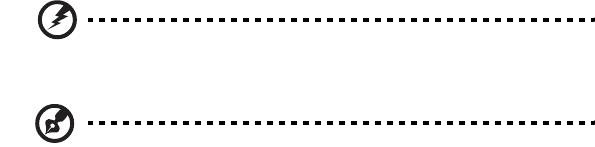
xii
Ekran
• Održavajte vaš ekran čistim.
• Držite glavu na višoj razini od gornjeg ruba ekrana tako da su vam oči
usmjerene prema dolje kada gledate u sredinu ekrana.
• Ugodite osvijetljenost ekrana i/ili kontrast na ugodnu razinu radi poboljšane
čitljivosti teksta i jasnoće grafike.
• Uklonite blještanje i odsjaje tako što ćete:
• postaviti ekran tako da je bočna stranica okrenuta prema prozoru ili bilo
kojem drugom izvoru svjetla,
• smanjiti svjetlo u sobi uporabom zavjesa, zastora ili roleta,
• koristiti namjensko svjetlo,
• promijeniti kut gledanja ekrana,
• koristiti filtar koji smanjuje blještanje,
• koristiti sjenilo za ekran, poput komada kartona postavljenog vodoravno
na prednjem gornjem rubu ekrana.
• Treba izbjegavati postavljanje ekrana na nepodesni kut gledanja.
• Ne gledajte u jake izvore svjetla tijekom dužeg vremena.
Razvijanje dobrih radnih navika
Razvijte sljedeće radne navike da biste vašu uporabu računala širom svijeta
opuštenijom i učinkovitijom:
• Često i redovito činite kratke stanke.
• Izvodite neke vježbe istezanja.
• Dišite čist zrak što je češće moguće.
• Redovito vježbajte i održavajte svoje tijelo zdravim.
Upozorenje! Ne preporučujemo uporabu računala na kauču ili
krevetu. Ako je to neizbježno, radite samo kratko vrijeme,
redovito pravite stanke i radite neke vježbe istezanja.
Napomena: Za više informacija, molimo, pogledajte "Propisi i
obavijesti o sigurnosti" na stranici 51.

xiii
Prvo osnovne stvari
Željeli bismo vam zahvaliti što ste izabrali Acer prijenosno računalo kako biste sve
što radite na računalu mogli ponijeti kamo god krenuli.
Vaši vodiči
Kako bismo vam pomogli pri uporabi vašeg Acer prijenosnog računala, pripremili
smo skupinu vodiča:
Prvenstveno poster za podešavanje pomaže u postavljanju početnih postavki
vašeg računala.
Aspire serija Opći priručnik za korisnike sadrži korisne informacije koje se
odnose na sve modele Aspire serije proizvoda. Priručnik obuhvaća osnovne teme
poput uporabe tipkovnice, zvuka, i sl. Obratite pažnju na činjenicu kako su zbog
načina izdavanja Opći priručnik za korisnike ponekad navedena obilježja ili
funkcije koje su dostupne samo na određenim modelima serije, ne nužno i na
modelu koji ste vi kupili. Takvi slučajevi su u tekstu izjavom poput "samo za
određene modele".
Kratki vodič upoznaje vas s osnovnim obilježjima i funkcijama vašeg novog
računala. Više informacija o tome kako vam računalo može povećati produktivnost,
molimo, pogledajte Aspire serija Opći priručnik za korisnike. Priručnik sadrži
detaljne informacije o temama kao što su uslužni programi sustava, vraćanje
podataka, opcije za proširivanje i rješavanje problema. Uz to sadrži i podatke o
jamstvu i općim uvjetima te sigurnosne upute za vaše prijenosno računalo. On je
dostupan u Portable Document Formatu (PDF) i dolazi prethodno učitan u Vaš
prijenosnik. Za pristup priručniku, učinite sljedeće:
1 Kliknite na Početak > Svi programi > AcerSystem.
2 Kliknite na Aspire Generic User Guide.
Napomena: Za pregled dokumenta potreban je Adobe Reader. Ako
na računalu nemate instaliran Adobe Reader, klik na Aspire Generic
User Guide najprije će pokrenuti program za instalaciju Adobe
Readera. Pratite upute na ekranu i dovršite instalaciju. Za upute kako
koristiti Adobe Reader, pristupite izborniku Pomoć i podrška.

xiv
Osnovni načini brige o računalu i vještine pri
uporabi vašeg računala
Uključivanje i isključivanje računala
Za uključivanje računala, jednostavno pritisnite i pustite tipku za uključivanje.
Smještaj tipke naći ćete na posteru za postavljanje.
Za isključivanje računala, učinite jedno od sljedećeg:
• Koristite naredbu za isključivanje programa Windows: kliknite na Početak
i zatim kliknite na Isključi računalo.
• Uporabite tipku za uključivanje
Računalo može prijeći u stanje mirovanja (Sleep) pritiskom na <Fn> + <F4>.
Napomena: Ako ne možete normalno isključiti računalo, pritisnite i
držite tipku za uključivanje dulje od četiri sekunde i računalo će se
isključiti. Ako isključite računalo i želite ga ponovno uključiti, pričekajte
najmanje dvije sekunde prije uključivanja.
Kako voditi brigu o računalu
Vaše računalo će vam dobro služiti ukoliko ćete se o njemu brinuti.
• Ne izlažite računalo izravnoj sunčevoj svjetlosti. Ne stavljajte ga blizu izvora
topline, primjerice radijatora.
• Ne izlažite računalo temperaturama ispod 0°C (32°F) ili iznad 50°C (122°F).
• Ne podvrgavajte računalo magnetskim poljima.
• Ne izlažite računalo kiši ili vlazi.
• Ne prosipajte vodu ili bilo koju drugu tekućinu na računalo.
• Ne podvrgavajte računalo snažnim udarima ili vibracijama.
• Ne izlažite računalo prašini ili prljavštini.
• Nikad ne stavljajte predmete povrh računala.
• Ne zatvarajte naglim i grubim pokretom ekran računala.
• Nikad ne postavljajte računalo na neravne podloge.
xv
Vođenje brige o AC adapteru
Navedene su smjernice za brigu o AC adapteru:
• Ne priključujte adapter na bilo koji drugi uređaj.
• Ne gazite po kabelu za napajanje niti ne stavljajte na njega teške predmete.
Pažljivo usmjerite kabel za napajanje i sve druge kabele dalje od prostora kojim
se prolazi.
• Kada isključujete kabel za napajanje, nemojte vući sam kabel, već povucite za
utikač.
• Ukupna jakost struje priključene opreme ne smije prelaziti nazivnu vrijednost
kabela ukoliko koristite produžni kabel. Također, ukupna snaga struje za svu
opremu priključenu na jednu zidnu utičnicu ne smije prelaziti snagu osigurača.
Vođenje brige o baterijskom kompletu
Navedene su smjernice za brigu o baterijskom kompletu:
• Za zamjenu koristite samo baterije iste vrste. Isključite računalo prije uklanjanja
ili zamjene baterija.
• Ne prepravljajte baterije. Držite ih dalje od djece.
• Odložite iskorištene baterije u skladu s lokalnim propisima. Reciklirajte ako je
moguće.
Čišćenje i servisiranje
Kada čistite računalo, slijedite ove korake:
1Isključite računalo i uklonite baterijski komplet.
2 Odvojite AC adapter.
3 Uporabite meku, navlaženu krpu. Ne koristite tekuća sredstva za čišćenje ili
sredstva za čišćenje u spreju.
Ako se bilo što od sljedećeg dogodi:
• Računalo je palo ili mu je kućište oštećeno.
• Računalo ne radi normalno.
Pogledajte "Česta pitanja" na stranici 46.
Podaci za vašu sigurnosti i udobnost iii
Sigurnosne upute iii
Upozorenje za uredaj optickog pogona (samo za određene
modele) vii
Radno okruženje viii
Medicinski uređaji viii
Vozila ix
Potencijalno eksplozivna okruženja ix
Pozivi u hitnim slučajevima ix
Upute o odlaganju x
Savjet o živi (Hg) x
ENERGY STAR x
Sadržaji
Savjeti i informacije za ugodnu uporabu xi
Prvo osnovne stvari xiii
Vaši vodičixiii
Osnovni načini brige o računalu i vještine pri uporabi
vašeg računala xiv
Uključivanje i isključivanje računala xiv
Kako voditi brigu o računalu xiv
Vođenje brige o AC adapteru xv
Vođenje brige o baterijskom kompletu xv
Čišćenje i servisiranje xv
Dodirna ploča1
Osnove dodirne ploče (s dvije tipke) 1
Uporaba tipkovnice 2
Tipke za zaključavanje i ugrađena numerička tipkovnica* 2
„Vruće“ tipke 3
Windows tipke 4
Uporaba uslužnih programa sustava 5
Acer Bio-Protection (samo za određene modele) 5
Acer Backup Manager 6
Acer eRecovery Management 8
Stvaranje sigurnosne kopije za obnavljanje (Optički pogon) 9
Stvaranje sigurnosne kopije za obnavljanje (USB flash pogon) 11
Obnavljanje sustava (Optički pogon) 13
Za obnavljanje sustava 13
Vrste obnavljanja 13
Obnova prethodno instaliranog softvera i
upravljačkih programa 13
Povrat na prethodno stanje sustava 14
Povrat sustava u stanje sa tvorničkim postavkama 15
Obnavljanje sustava (USB flash pogon) 18
Za obnavljanje sustava 18
Vrste obnavljanja 18
Obnova prethodno instaliranog softvera i
upravljačkih programa 18
Povrat na prethodno stanje sustava 19
Povrat sustava u stanje sa tvorničkim postavkama 20
Acer clear.fi 23
Vrste medijskih sadržaja 23
DMS uređaji (poslužitelj digitalnih medija) 23
Prikaz medijskog sadržaja 23
Slanje medijskog sadržaja 24
Traženje medija 24
Blokiranje i deblokiranje uređaja 24
Postavke dijeljenja medija 24
Upravljanje energijom 25
Acer PowerSmart ključ 25
Baterijski komplet 26
Karakteristike baterijskog kompleta 26
Punjenje baterije 27
Optimiziranje vijeka trajanja baterije 27
Provjera razine napunjenosti baterije 28
Upozorenje o niskoj razini napunjenosti baterije 28
Ugradnja i uklanjanje baterijskog kompleta 29
Prijenos vašeg prijenosnog osobnog računala 30
Odvajanje od radne površine 30
Premještanje 30
Priprema računala 30
Što ponijeti na sastanke 31
Prijenos računala kući31
Priprema računala 31
Što ponijeti sa sobom 31
Posebna razmatranja 32
Stvaranje kućnog ureda 32
Putovanje s računalom 32
Priprema računala 32
Što ponijeti sa sobom 32
Posebna razmatranja 33
Međunarodna putovanja sa računalom 33
Priprema računala 33
Što ponijeti sa sobom 33
Posebna razmatranja 33
Osiguravanje vašeg računala 34
Uporaba sigurnosne brave računala 34
Uporaba zaporki 34
Unošenje zaporki 35
Postavljanje zaporki 35
Proširivanje raznim opcijama 36
Opcije povezivanja 36
Fax/data modem (samo za određene modele) 36
Ugrađena mrežna mogućnost 37
Korisnički infracrveni priključak (CIR)
(samo za određene modele) 37
Univerzalna serijska sabirnica (USB) 38
IEEE 1394 priključnica (samo za određene modele) 38
Multimedijsko sučelje visoke definicije
(samo za određene modele) 39
ExpressCard (samo za određene modele) 39
Instaliranje memorije (samo za određene modele) 40
Uživanje u televiziji uz Windows Media Center 42
Odaberite tip ulaza 42
Gledanje televizije pomoću DVB-T (digitalne TV) antene
(za odabrane modele) 42
Spajanje digitalne antene 42
Gledanje televizije uz pomoć vanjske antene ili
utičnice za kabel 43
BIOS uslužni program 44
Redoslijed podizanja sustava 44
Omogućavanje oporavka sa-diska-na-disk 44
Zaporka 44
Uporaba softvera 45
Reproduciranje DVD filmova 45
Česta pitanja 46
Zahtjev za servis 49
International Travelers jamstvo (ITW) 49
Prije no što nazovete 49
Otklanjanje poteškoća50
Savjeti za rješavanje problema 50
Poruke o greškama 50
Propisi i obavijesti o sigurnosti 51
FCC izjava 51
Obavijesti o modemu (samo za određene modele) 52
Izjava o pikselima LCD-a 54
Regulatorna obavijest o radio uređaju 54
Osnovno 54
FCC-ov sigurnosni zahtjev glede radiofrekvencija 55
Kanada-Radio uređaji za komunikaciju male snage izuzeti
od licenciranja (RSS-210) 56
Izlaganje ljudi RF polju (RSS-102) 56
LCD panel ergonomic specifications 56
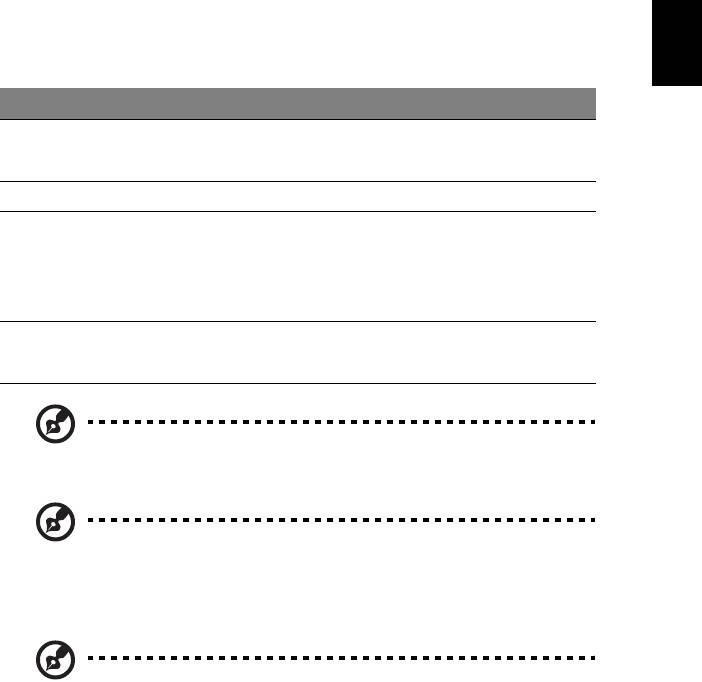
1
Dodirna ploča
Ugrađena dodirna ploča je pokazivački uređaj koji prepoznaje pokrete na svojoj
površini. To znači da pokazivač reagira kako pokrećete svoj prst preko površine
dodirne ploče. Središnje mjesto na osloncu za dlanove pruža optimalnu udobnost i
podršku.
Osnove dodirne ploče (s dvije tipke)
Sljedeće upute opisuju kako koristiti dodirnu ploču s dvije tipke.
• Za pomak pokazivača, prstom prelazite preko dodirne ploče.
Hrvatski
• Pritisnite lijevu i desnu tipku ispod dodirne ploče za funkcije odabira i izvršenja.
Ove dvije tipke djeluju slično lijevoj i desnoj tipki miša. Lagano lupkanje po
dodirnoj ploči ima istu funkciju kao i klik lijevom tipkom miša.
Funkcija Lijeva tipka Desna tipka Osnovna dodirna ploča
Izvrši Brzo kliknite dva puta. Lagano lupnite dva puta (istom
brzinom kao kod dvostrukog
klika tipke miša).
Odaberi Kliknite jednom. Lagano lupnite jednom.
Vuci Kliknite i držite, zatim
Lagano lupnite dva puta (istom
uporabite prst na
brzinom kao kod dvostrukog
dodirnoj ploči kako
klika tipke miša); prilikom
biste "vukli"
drugog lupkanja ostavite prst na
pokazivač.
dodrnoj ploči i "povlačite"
pokazivač.
Pristup
Kliknite jednom.
kontekstnom
izborniku
Napomena: Slikovni prikazi služe samo za ilustraciju.
Točna konfiguracija vašeg računala ovisi o kupljenom modelu.
Napomena: Pri uporabi dodirne ploče, održavajte je — kao i vaše
prste, — suhim i čistim. Dodirna ploča je osjetljiva na pokret prsta;
stoga, što je lakši dodir, to je bolja reakcija. Jače lupkanje neće
povećati odzivnu reakciju dodirne ploče.
Napomena: Dodirnom pločom standardno je omogućeno uspravno i
vodoravno pomicanje. Ono se može isključiti u postavkama miša s
upravljačke ploče (Control Panel) u programu Windows.
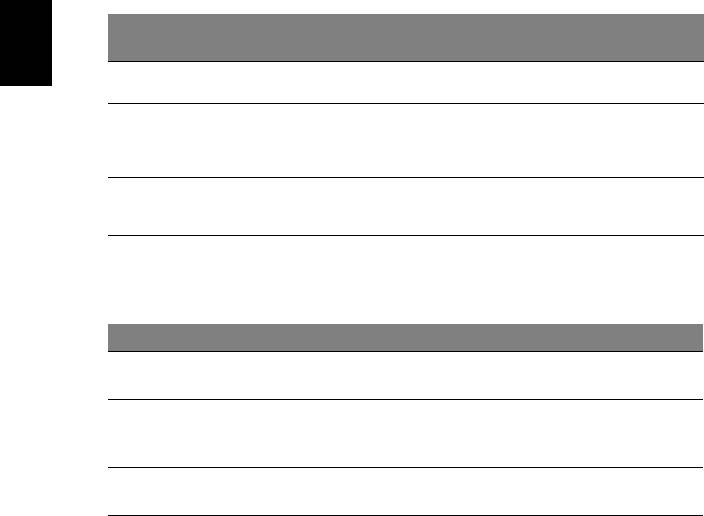
2
Uporaba tipkovnice
Tipkovnica ima tipke pune veličine i ugrađenu numeričku tipkovnicu*, odvojene
kursorske tipke, tipke za zaključavanje, Windows, funkcijske i posebne tipke.
Tipke za zaključavanje i ugrađena numerička
tipkovnica*
Tipkovnica ima tri tipke za zaključavanje koje možete prebaciti na uključeno ili
isključeno.
Tipka za
Opis
zaključavanje
Hrvatski
Caps Lock
Kada je Caps Lock uključen, sva slova koja tipkate ispisuju se velikim
tiskanim slovima.
Num Lock
Kada je Num Lock uključen, ugrađena tipkovnica je numerička. Tipke
funkcioniraju kao kalkulator (u potpunosti s aritmetičkim operatorima +, -,
<Fn> + <F11>*
* i /). Koristite ovaj način rada kada trebate unositi mnogo numeričkih
podataka. Bolje rješenje bilo bi povezati vanjsku numeričku tipkovnicu.
Scroll Lock
Kada je Scroll Lock uključen, zaslon se pomiče jednu liniju gore ili dolje
prilikom pritiska na tipku sa strelicom prema gore ili dolje. Scroll Lock ne
<Fn> + <F12>
radi s nekim aplikacijama.
Ugrađena numerička tipkovnica funkcionira kao numerička tipkovnica na stolnom
računalu. To je označeno malim znakovima koji se nalaze u gornjem desnom kutu
površine tipki. Radi pojednostavljenja izgleda tipkovnice, simboli tipki za kontrolu
kursora nisu ispisani na tipkama.
Željeni pristup Num Lock uključen Num Lock isključen
Tipke brojeva na
Tipkajte brojeve na normalan
način.
ugrađenoj tipkovnici
Tipke za kontrolu
Držite <Shift> pri uporabi tipki za
Držite <Fn> pri uporabi tipki
kontrolu kursora.
za kontrolu kursora.
kursora na ugrađenoj
tipkovnici
Tipke osnovne
Držite <Fn> pri tipkanju slova na
Tipkajte slova na normalan
ugrađenoj tipkovnici.
način.
tipkovnice
* samo za određene modele
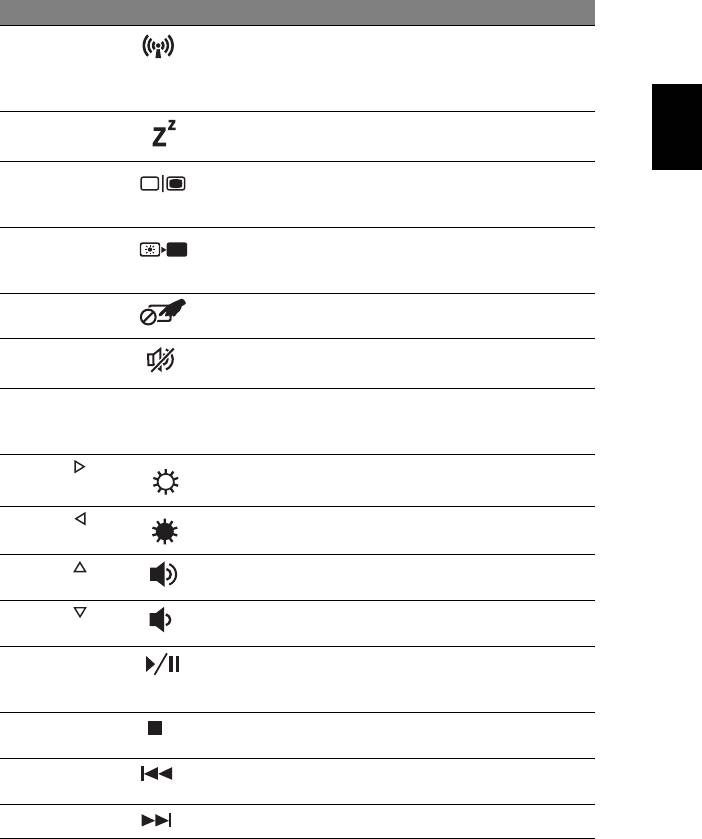
3
„Vruće“ tipke
Računalo koristi "vruće" tipke ili kombinacije tipki za pristup većini upravljačkih tipki
računala, kao što je osvijetljenost zaslona i izlazna glasnoća.
Za aktiviranje „vruće“ tipke, pritisnite i držite <Fn> tipku prije pritiskanja druge tipke u
kombinaciji "vrućih" tipki.
„Vruće“ tipke Ikona Funkcija Opis
<Fn> + <F3> Tipka za
Omogućava/onemogućava
komunikaciju
komunikacijske uređaje računala.
(Komunikacijski uređaji variraju
Hrvatski
prema konfiguraciji.)
<Fn> + <F4> Stanje mirovanja Stavlja računalo u stanja mirovanja.
<Fn> + <F5> Prekidač prikaza Prebacuje izlaz prikaza između
zaslona prikaza, vanjskog monitora
(ako je priključen) i oba.
<Fn> + <F6> Isključivanje
Isključuje pozadinsko osvjetljenje
zaslona
zaslona prikaza radi uštede energije.
Pritisnite bilo koju tipku da se vratite.
<Fn> + <F7> Prekidač dodirne
Uključuje i isključuje ugrađenu
ploče
dodirnu ploču.
<Fn> + <F8> Prekidač
Uključuje i isključuje zvučnike.
zvučnika
<Fn> + <F11> NumLk Uključuje ili isključuje pozadinsko
osvjetljenje numeričke tipkovnice
(samo za određene modele).
<Fn> + < >
Povećanje
Povećava osvijetljenost zaslona.
osvijetljenosti
<Fn> + < >
Smanjivanje
Smanjuje osvijetljenost zaslona.
osvijetljenosti
<Fn> + < >
Pojač
avanje
Pojačava glasnoću zvuka.
glasnoće
<Fn> + < >
Smanjivanje
Smanjuje glasnoću zvuka.
glasnoće
<Fn> + <Home> Izvođenje/
Reproducira ili zaustavlja
stanka
reprodukciju odabrane medijske
datoteke.
<Fn> + <Pg Up> Zaustavljanje Zaustavlja reprodukciju odabrane
medijske datoteke.
<Fn> + <Pg Dn> Prethodno Povrat na prethodnu medijsku
datoteku.
<Fn> + <End> Sljedeće Skok na sljedeću medijsku datoteku.
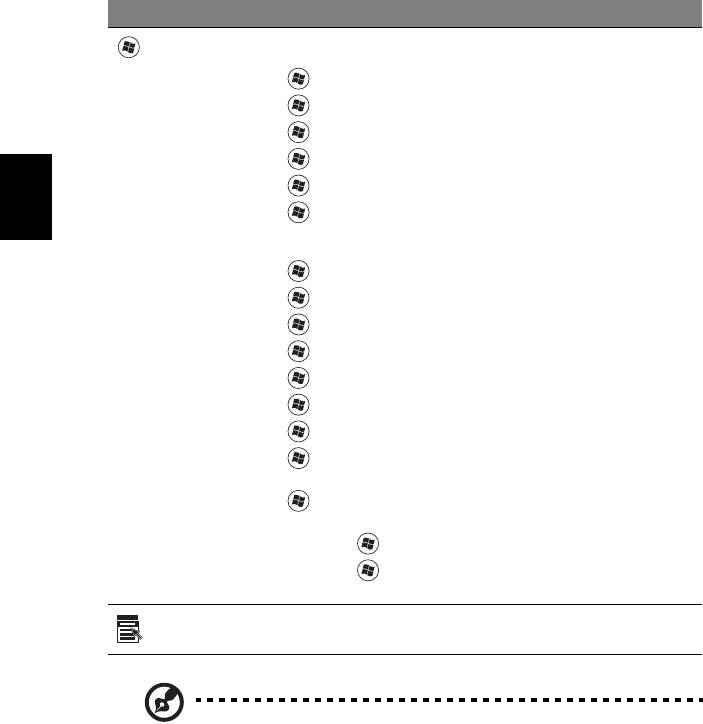
4
Windows tipke
Tipkovnica ima dvije tipke koje vrše funkcije specifične za Windows.
Tipka Opis
Windows tipka
Ako je pritisnete zasebno, pokreće izbornik Počni.
Može se koristiti i s drugim tipkama za druge funkcije:
<>: Otvara ili zatvara izbornik Start
< > + <D>: Prikazuje radnu površinu
< > + <E>: Otvara Windows Explorer
< > + <F>: Traži datoteku ili mapu
< > + <G>: Kruži kroz male programe na priručnoj traci
< > + <L>: Zaključava vaše računalo (ako ste povezani na
Hrvatski
mrežnu domenu), ili vrši izmjenu korisnika (ako niste povezani na
mrežnu domenu)
< > + <M>: Minimizira sve prozore
< > + <R>: Otvara dijaloški okvir Run
< > + <T>: Kruži kroz programe na programskoj traci
< > + <U>: Otvara Ease of Access Center
< > + <X>: Otvara Windows Mobility Center
< > + <Break>: Svojstva sustava prikaza
< > + <Shift+M>: Povrat smanjenih prozora
< > + <Tab>: Kruži kroz programe na programskoj traci
uporabom Windows Flip 3-D
< > + <Razmaknica>: Dovodi sve male programe (gadget) u
prvi plan i odabire priručnu traku Windowsa
<CTRL> + < > + <F>: Traži računalne mreže
<CTRL> + < > + <Tab>: Koristi tipke sa strelicama za kruženje
po otvorenim programima pomoću Windows Flip 3-D
Tipka
Tipka ima isti učinak kao klik desnom tipkom miša; to otvara
kontekstni izbornik aplikacije.
aplikacije
Napomena: Ovisno o izdanju operativnog sustava Windows koje imate, neki
prečaci neće raditi kako je opisano.




